- 公開日:
YouTubeのコメントをダウンロードする方法
投稿した動画に寄せられるコメントは、今後のチャンネル運営をどうしていくか判断する材料になります。
肯定的なコメント、批判的なコメント、とざっくり二分割して捉えるのではなく、1つ1つのコメントを分析して活動に役立てていくことも時には重要です。
YouTubeのコメントは、本記事で紹介するツールで一括ダウンロードできますので、ぜひお役立てください。
コメントをダウンロードするツールについて

YouTubeのコメントをダウンロードするには、WebスクレイピングするソフトであるOctoparseを利用します。
Webスクレイピングとは、Web上にある特定の情報を抽出することを言います。
Octoparseには無料版と有料版があり、無料版ではクラウド保存できず、抽出したコメントをエクスポートできません。詳しくは以下の表をご覧ください。
| 無料版 | 有料版(スタンダード) | 有料版(プロフェッショナル) | |
|---|---|---|---|
| 価格(月額/税込) | 0 | 89ドル | 249ドル |
| クラウド保存 | ✕ | ○ | ○ |
| タスク数 | 10 | 100 | 250 |
| エクスポート | ○(YouTubeのコメントのエクスポートはできませんでした) | ○ | ○ |
2023年11月9日現在、1ドルは150.90円です。そのため、スタンダードプランは約13,430円、プロフェッショナルプランは約37,574円となります。
記事で紹介するにあたって、実際にOctoparseを使ってコメントを抽出してみましたが、怪しい広告/PCがフリーズするなどの不具合は見られませんでした。
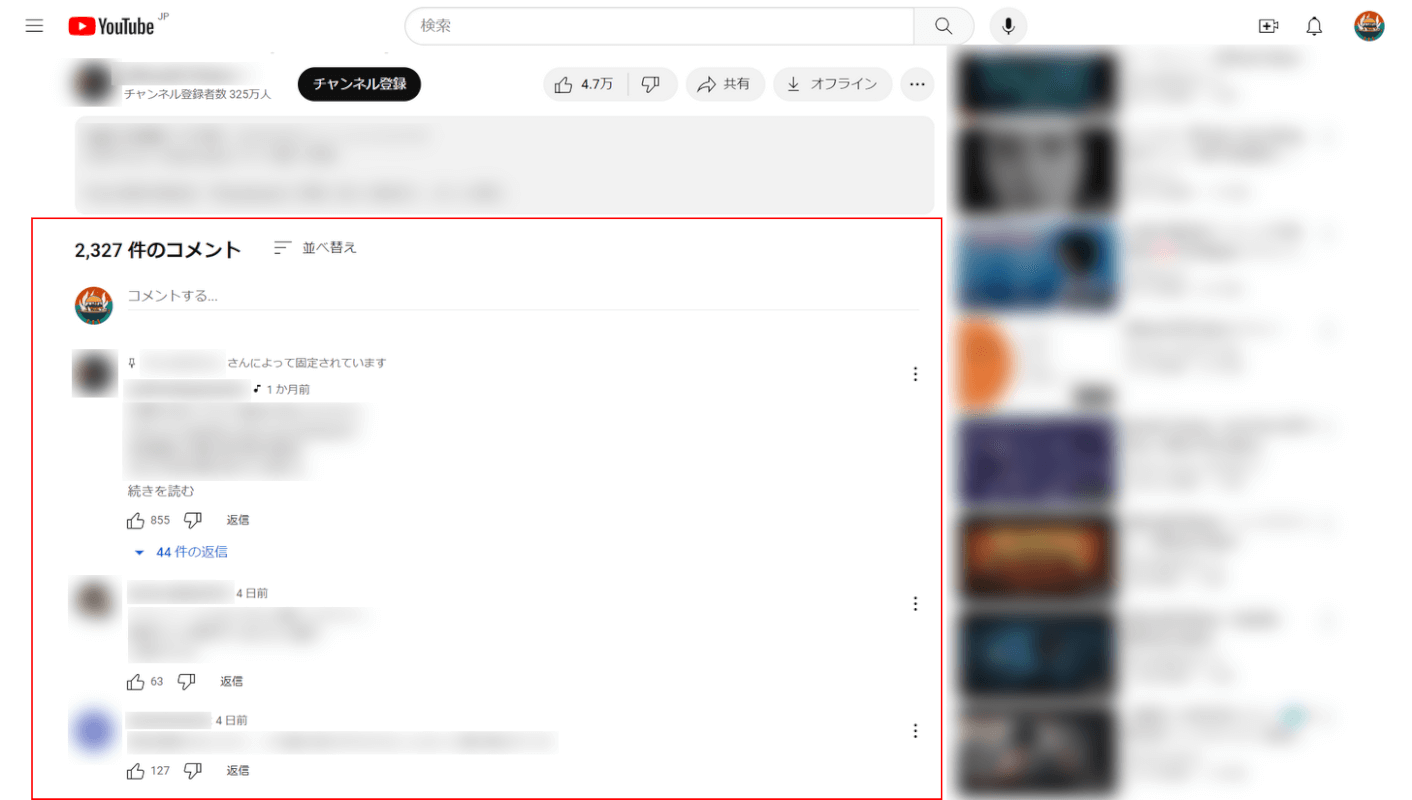
なお、ダウンロードできるのは上記画像のようなコメントのみです。
ライブ配信で流れるチャットや、ショート動画に寄せられたコメントはダウンロードできません。
YouTubeのコメントをダウンロードする方法
Octoparseをインストールする
Octoparseを利用するには、まず以下の方法でソフトをインストールする必要があります。
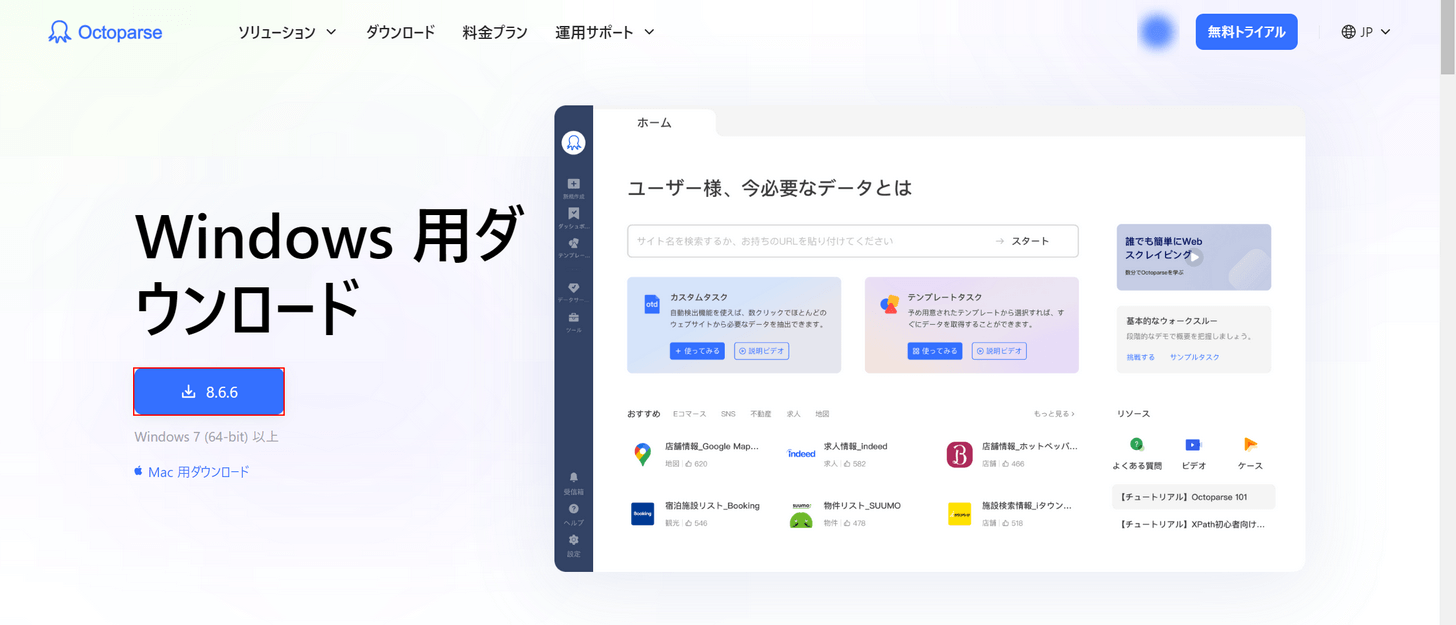
Windows用のダウンロードページ | Octoparseにアクセスし、「8.6.6」ボタンを押します。
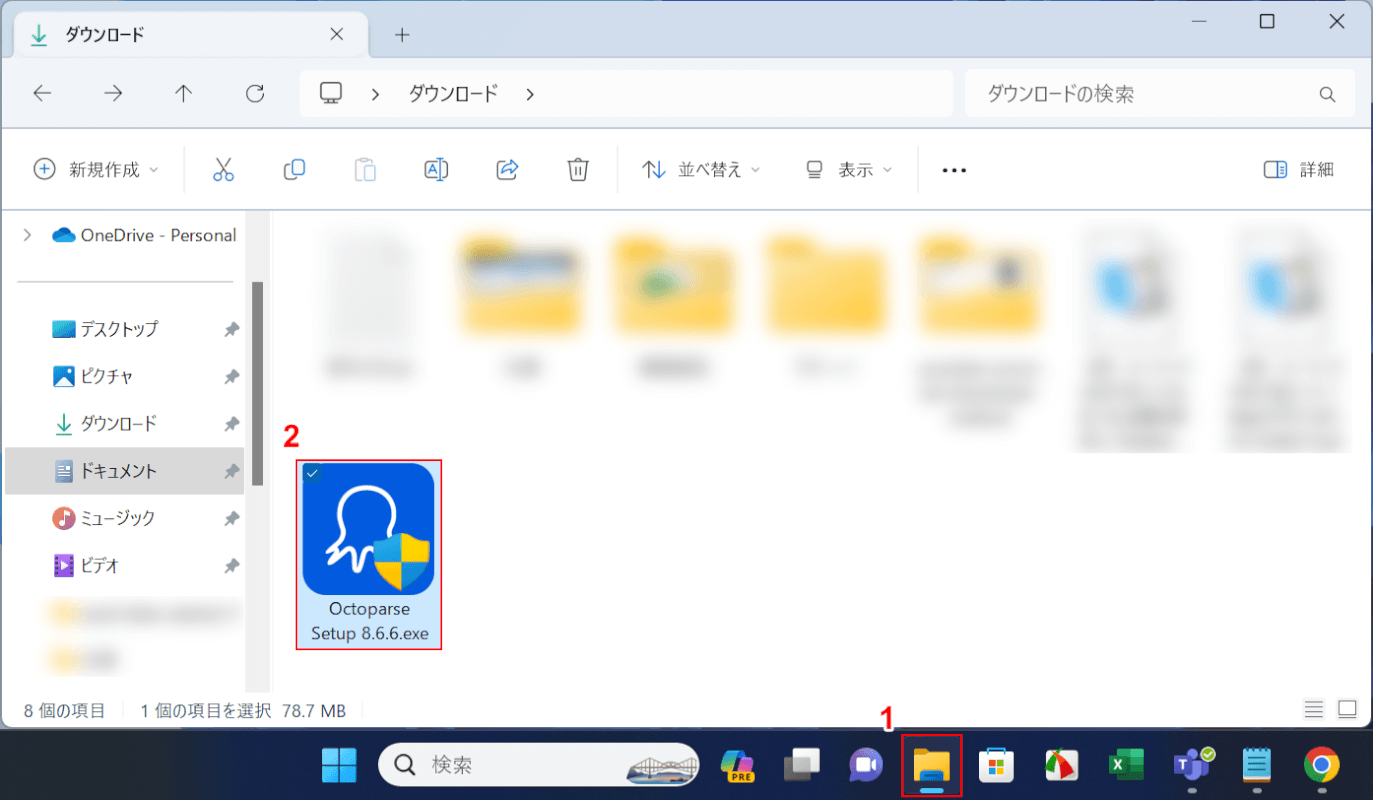
ソフトのインストーラーがダウンロードできたら、①「エクスプローラー」、②「Octoparse SetUp 8.6.6.exe」の順に選択します。
初期設定から変更していない場合、Web上からダウンロードされたファイルなどは、エクスプローラーの「ダウンロード」に保存されます。

「Octoparse セットアップ」ダイアログボックスが表示されます。
インストール先のフォルダを確認し、「インストール」ボタンを押します。
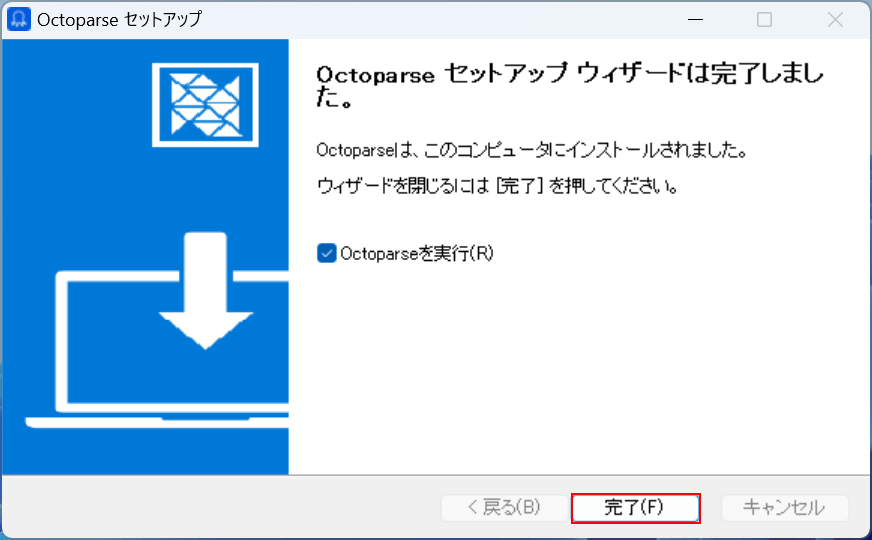
OctoparseをPCにインストールできました。
インストーラーを閉じるには、「完了」ボタンを押してください。
「Octoparseを実行」にチェックが入っていれば、インストーラーを閉じたあと自動的にOctoparseが開かれます。
Octoparseを使ってYouTubeのコメントを抽出する
Octoparseを無料で利用する場合、YouTubeのコメントをxlsx形式などでエクスポートすることはできません。
ただし、Octoparse内であればコメントを抽出/確認することはできます。詳しい方法は以下で見ていきましょう。

Octoparseを開き、ログインまたはサインアップを行います。
アカウントを所持していない場合は「サインアップ」を選択し、新規会員登録を行ってください。

ログインできたら、①「テンプレート」を選択します。
②検索ボックスに「YouTube」と入力すると、自動的に検索結果が表示されますので、③「Video details & comments_YouTube」を選択します。
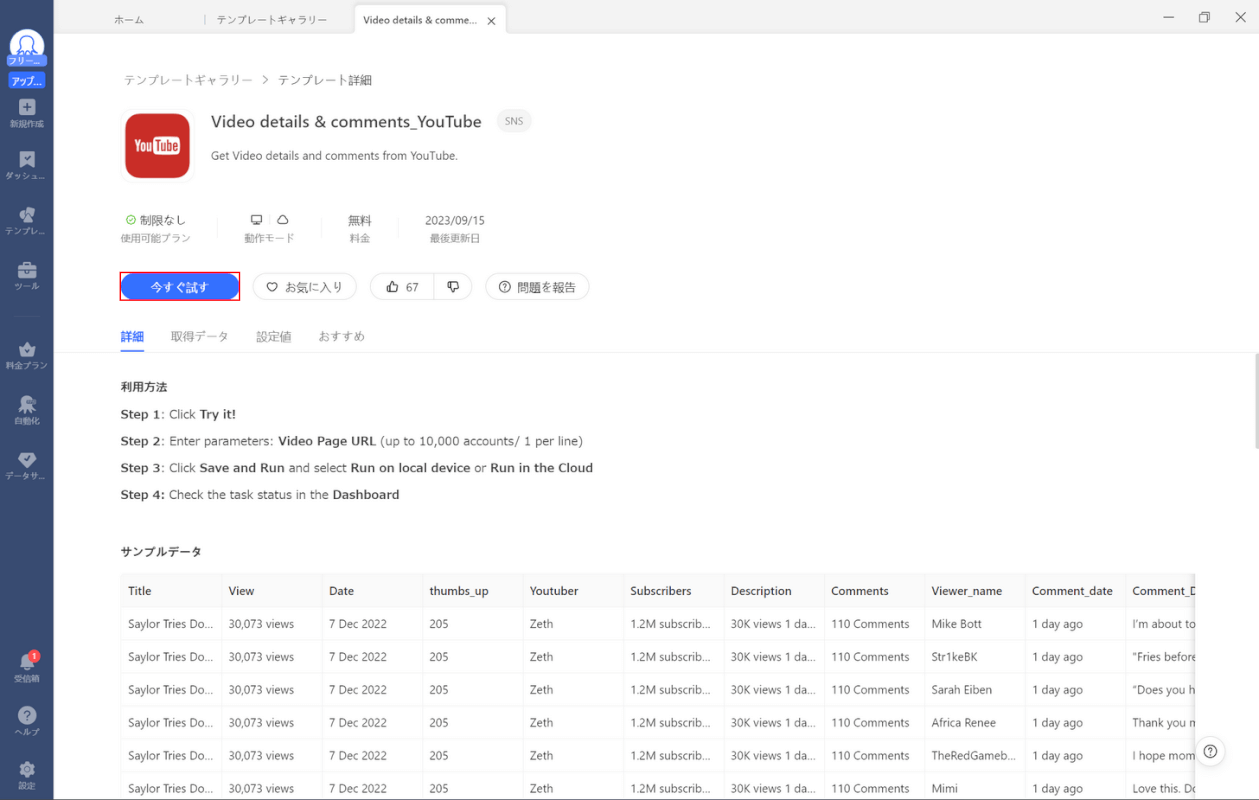
「今すぐ試す」ボタンを押します。

①コメントを抽出したい動画のURLを貼り付け、②任意のタスク名(例:YouTubeのコメント)を入力し、③「保存実行」ボタンを押します。
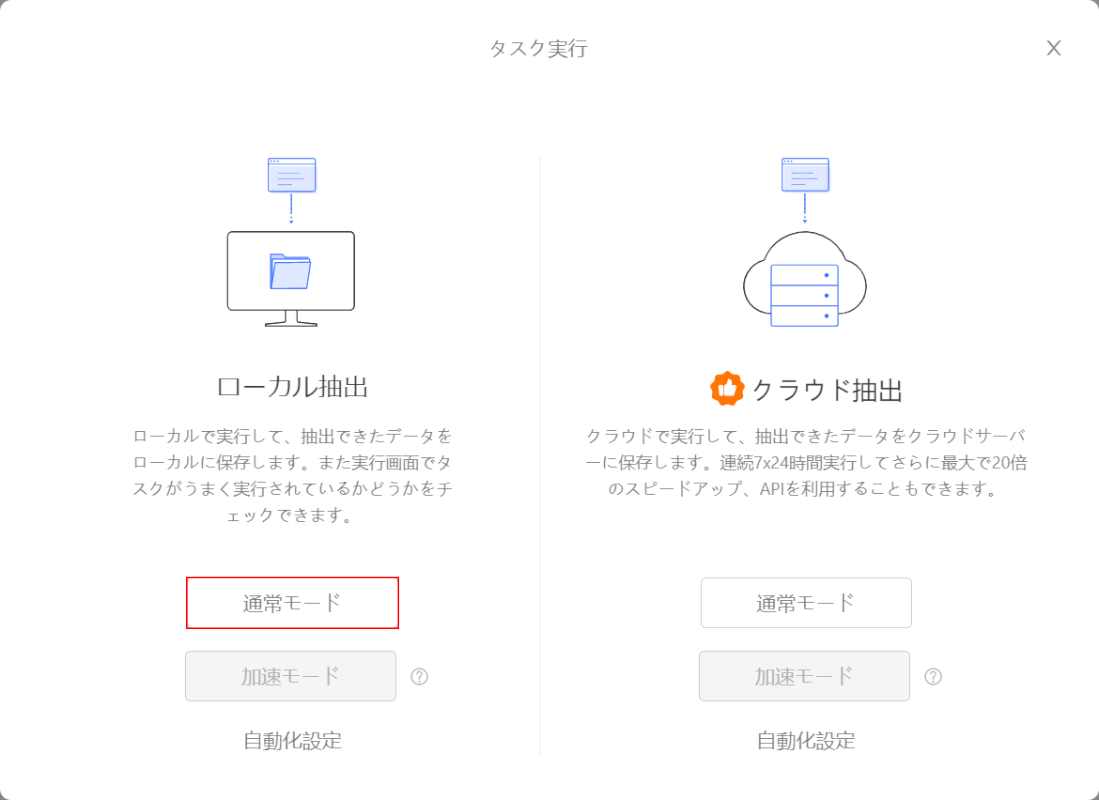
「タスク実行」ダイアログボックスが表示されます。
Octoparseの無料版ではクラウド保存はできないため、ローカル抽出の「通常モード」を選択します。
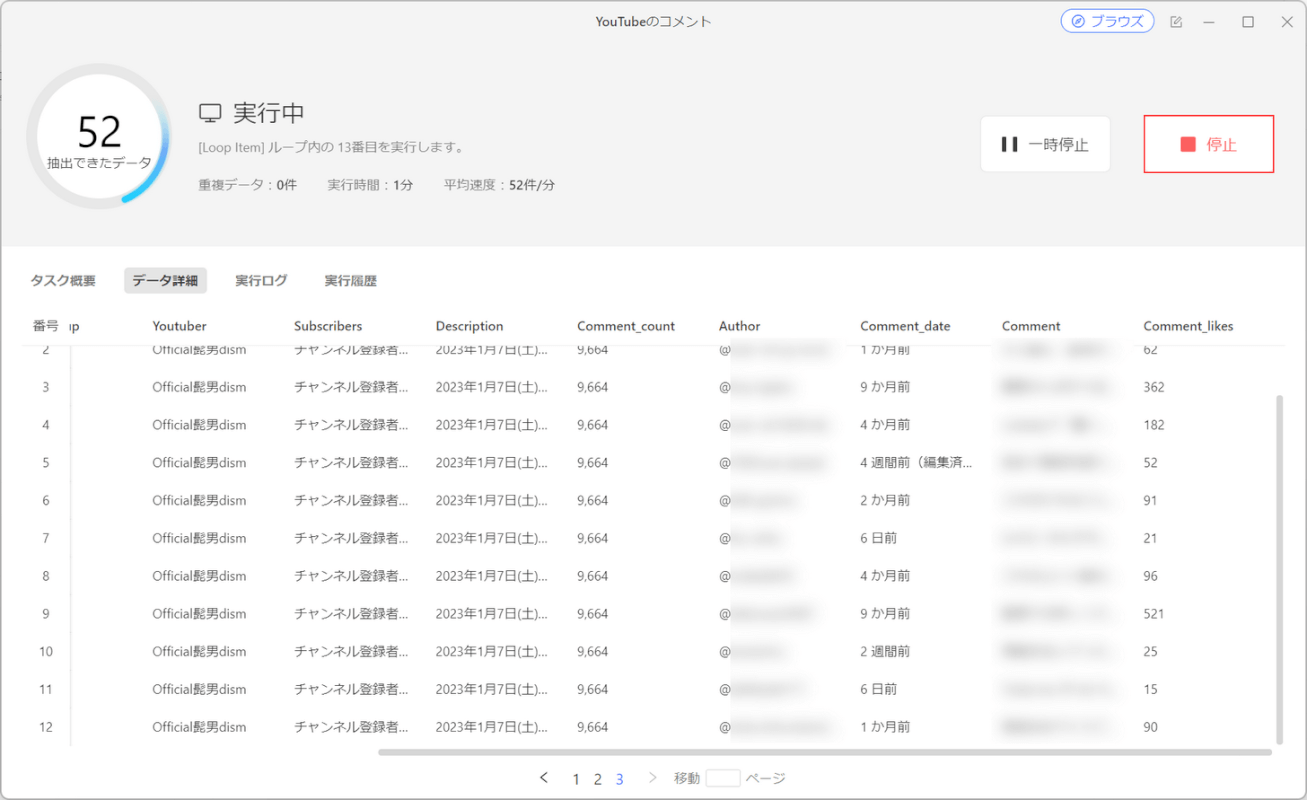
コメントの抽出が開始されます。目的のコメント数まで抽出できたら、途中で停止することもできます。
試しに「停止」ボタンを押してみましょう。
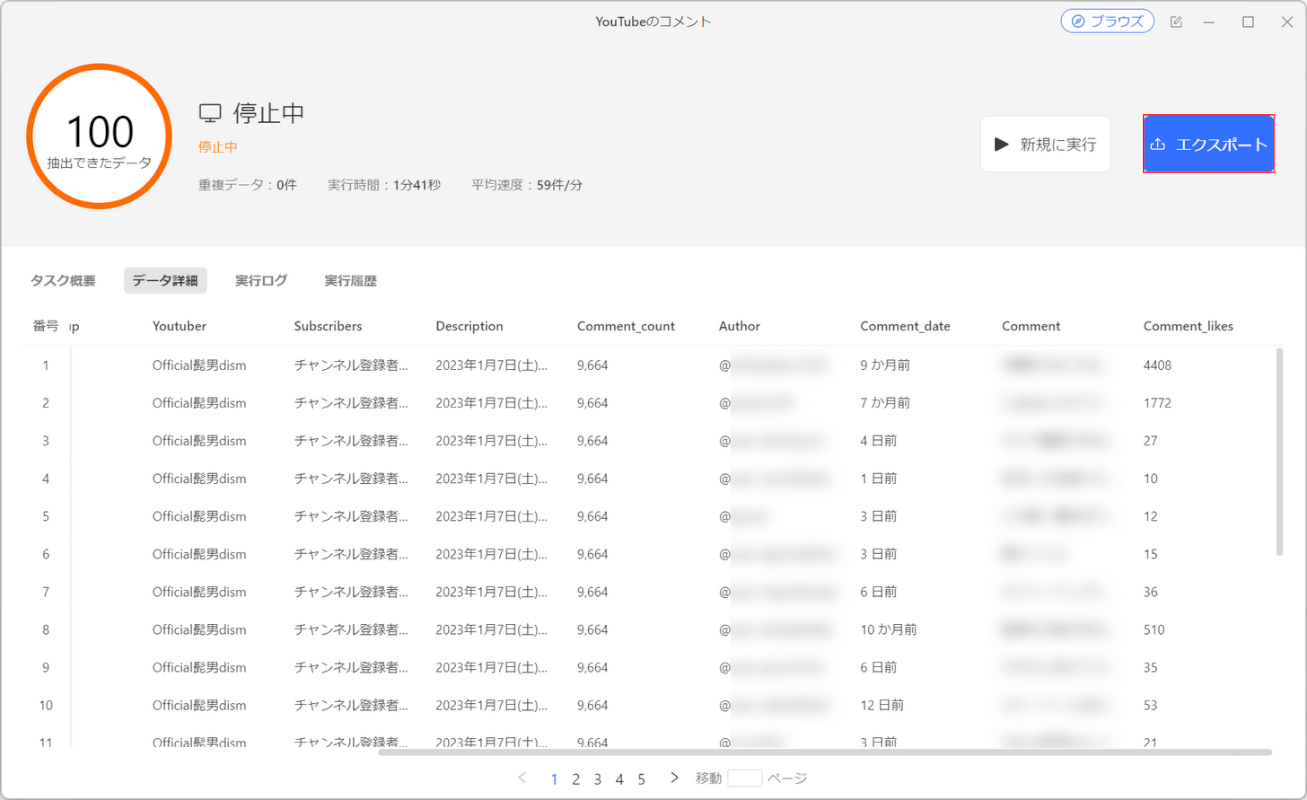
コメントの抽出が停止されます。
表の「Comment」の下には、実際に動画に寄せられているコメントの内容が表示されます(本記事ではぼかしをかけています)。
この表をエクスポートしたい場合は、「エクスポート」ボタンを押します。
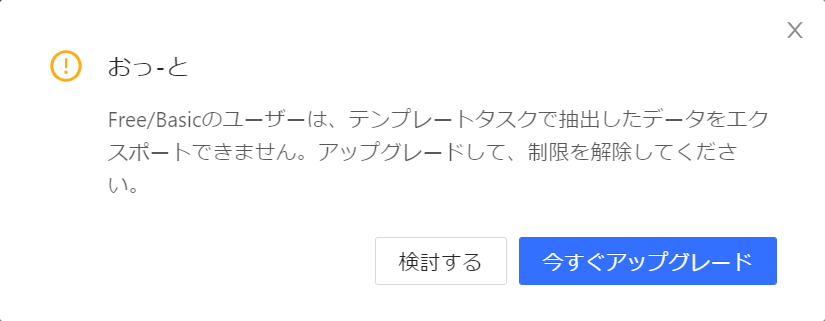
Octoparseの無料版では、コメントのエクスポートはできません。エクスポートするには有料版にアップグレードする必要があります。
有料版には14日間の無料期間があるため、試しにアップグレードしてみるのも良いでしょう。